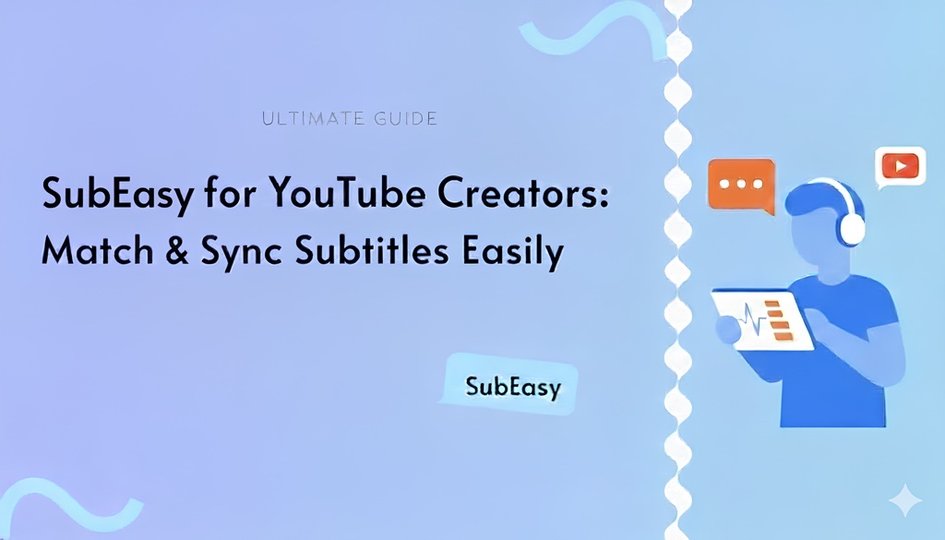Here is your text translated into German (de-DE):
Als YouTube-Creator schreibe ich bevorzugt ein vollständiges Transkript, bevor ich mit der Aufnahme beginne. Das Vorlesen von einem vorbereiteten Skript hilft mir, flüssig zu bleiben, Fehler zu vermeiden und ein professionelleres Video abzuliefern.
Wenn es jedoch um die Erstellung von Untertiteln geht, ist die automatische Transkription nicht immer perfekt. Hintergrundmusik, Akzente oder Störgeräusche können die Genauigkeit verringern und erfordern zusätzliche Zeit für Korrekturen.
Mit der Match Subtitles-Funktion von SubEasy ist dieses Problem jetzt gelöst. Lade einfach dein Video zusammen mit dem vorbereiteten Transkript hoch, und SubEasy richtet beides präzise aus. So vermeidest du Transkriptionsfehler und erhältst Untertitel, die absolut korrekt sind. In diesem Tutorial zeige ich dir Schritt für Schritt, wie du die Funktion nutzt.
Schritt 1: Match Subtitles aktivieren
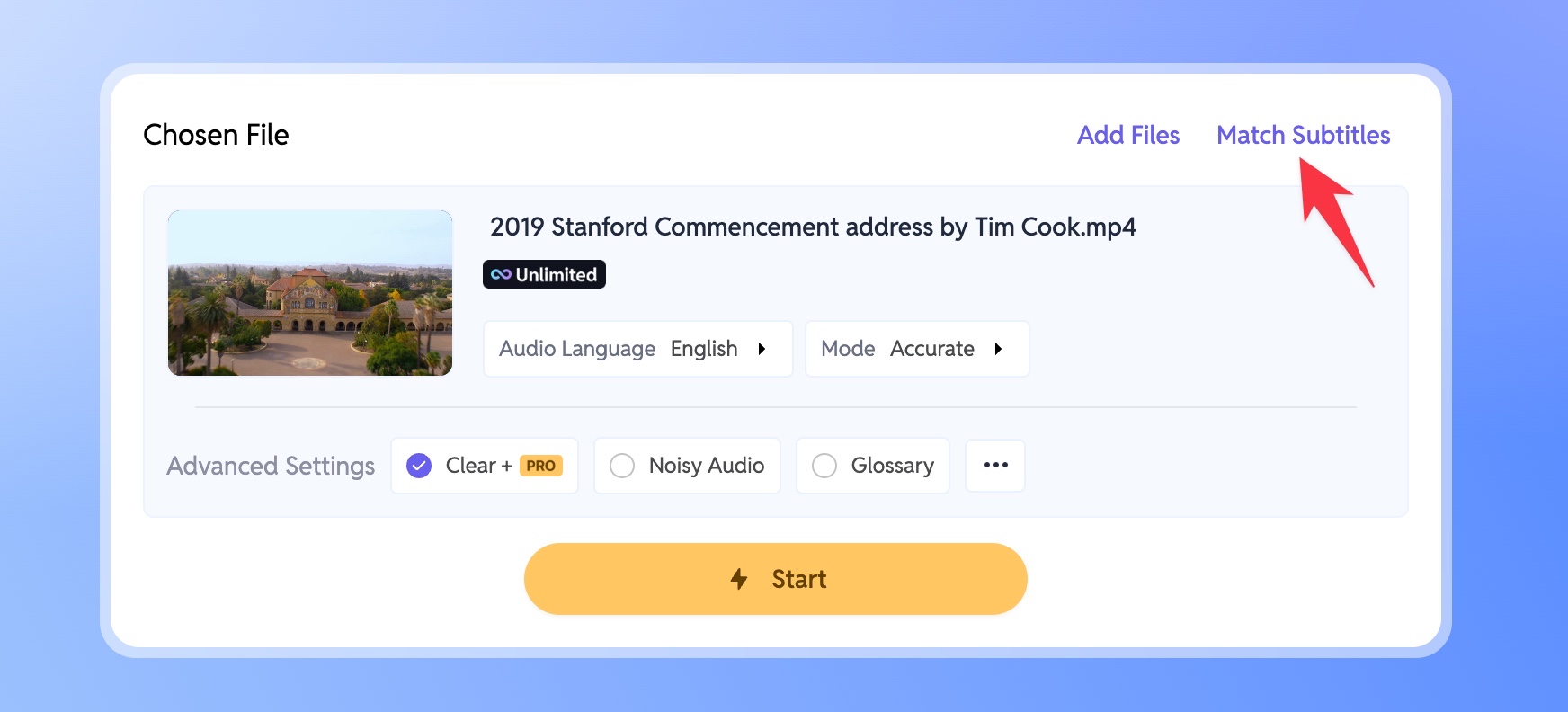 Nachdem du dein Video bei SubEasy hochgeladen hast, klicke oben rechts auf die Schaltfläche Match Subtitles, um die Funktion zu aktivieren.
Nachdem du dein Video bei SubEasy hochgeladen hast, klicke oben rechts auf die Schaltfläche Match Subtitles, um die Funktion zu aktivieren.
Schritt 2: Eine Untertiteldatei oder ein Transkript hochladen
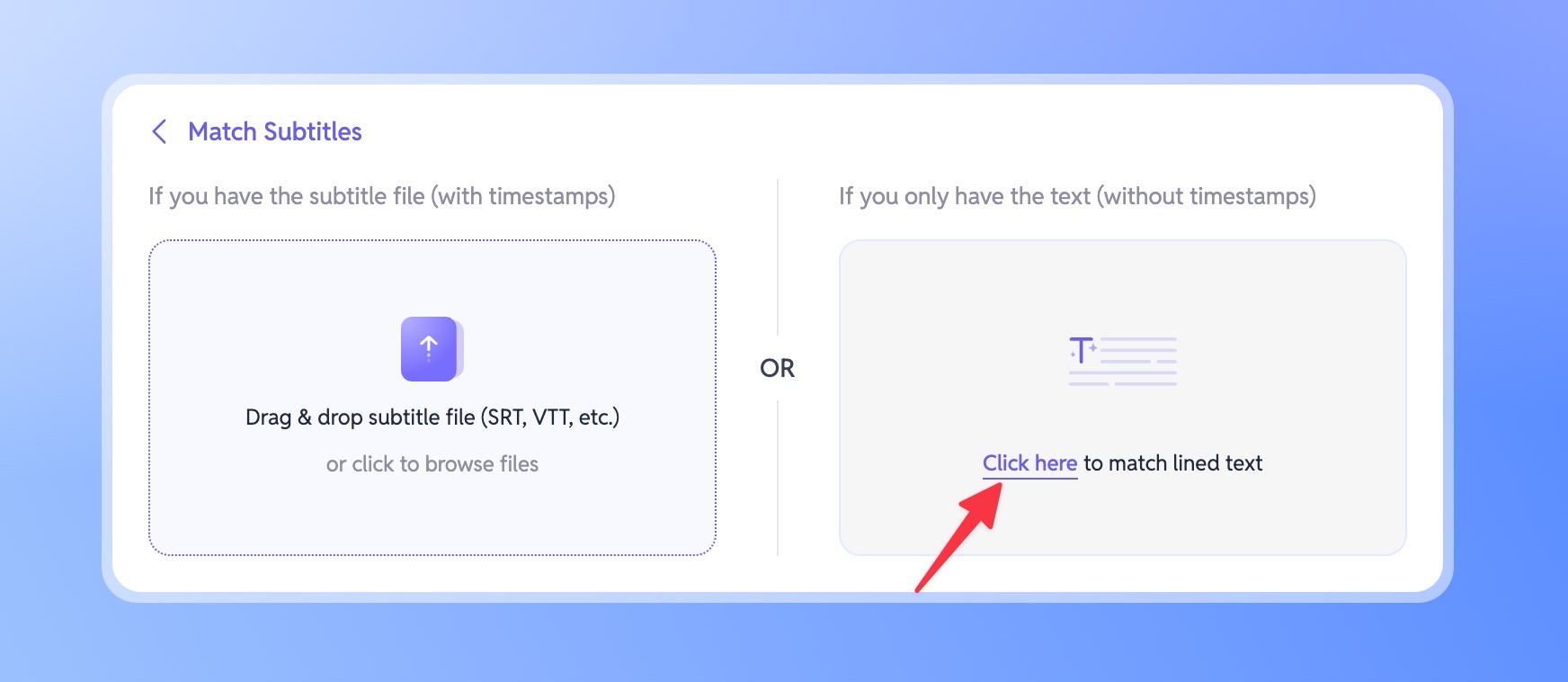
Wenn du bereits eine Untertiteldatei mit genauen Zeitstempeln (zum Beispiel .srt) hast, kannst du sie auf der linken Seite hochladen, um das Matching sofort abzuschließen.
Wenn du wie ich nur ein geschriebenes Transkript hast, klicke einfach rechts auf Hier klicken, um das Eingabefenster zu öffnen.
Schritt 3: Transkript einfügen und Formatierung anpassen
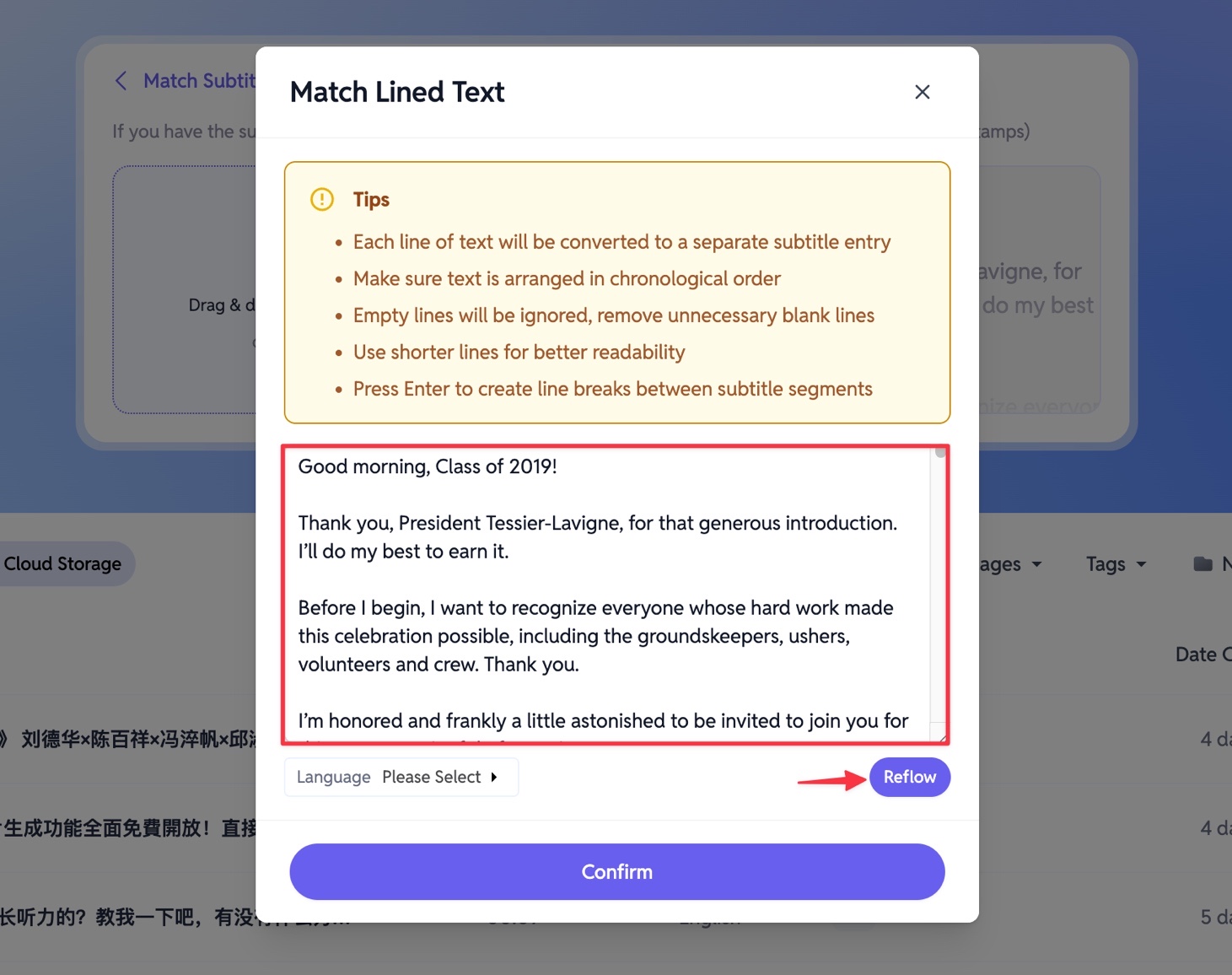
Füge deinen Transkripttext in das Eingabefeld ein. Achte darauf, die Tipps für Formatierungsrichtlinien zu beachten und passe das Transkript entsprechend an.
Wenn du die Formatierung nicht manuell vornehmen möchtest, klicke auf die Reflow-Schaltfläche – SubEasy optimiert die Textstruktur automatisch für dich.
Schritt 4: Transkriptsprache auswählen und bestätigen
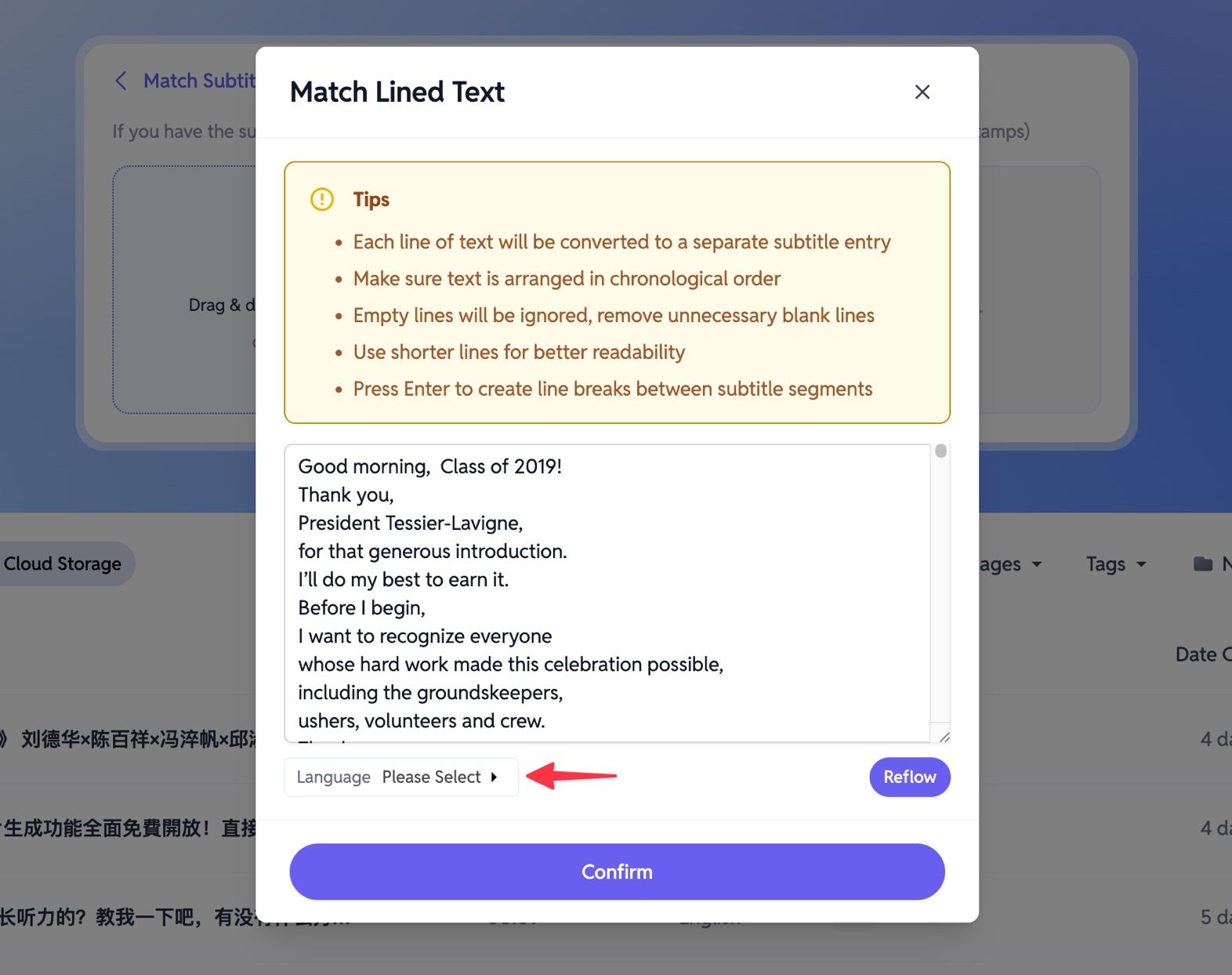
Sobald die Optimierung abgeschlossen ist, wähle die Sprache deines Transkripts aus. Falls das Transkript mehrere Sprachen enthält, wähle die Hauptsprache aus.
Klicke anschließend auf Bestätigen, um fortzufahren.
Schritt 5: Ergebnisse überprüfen und bearbeiten
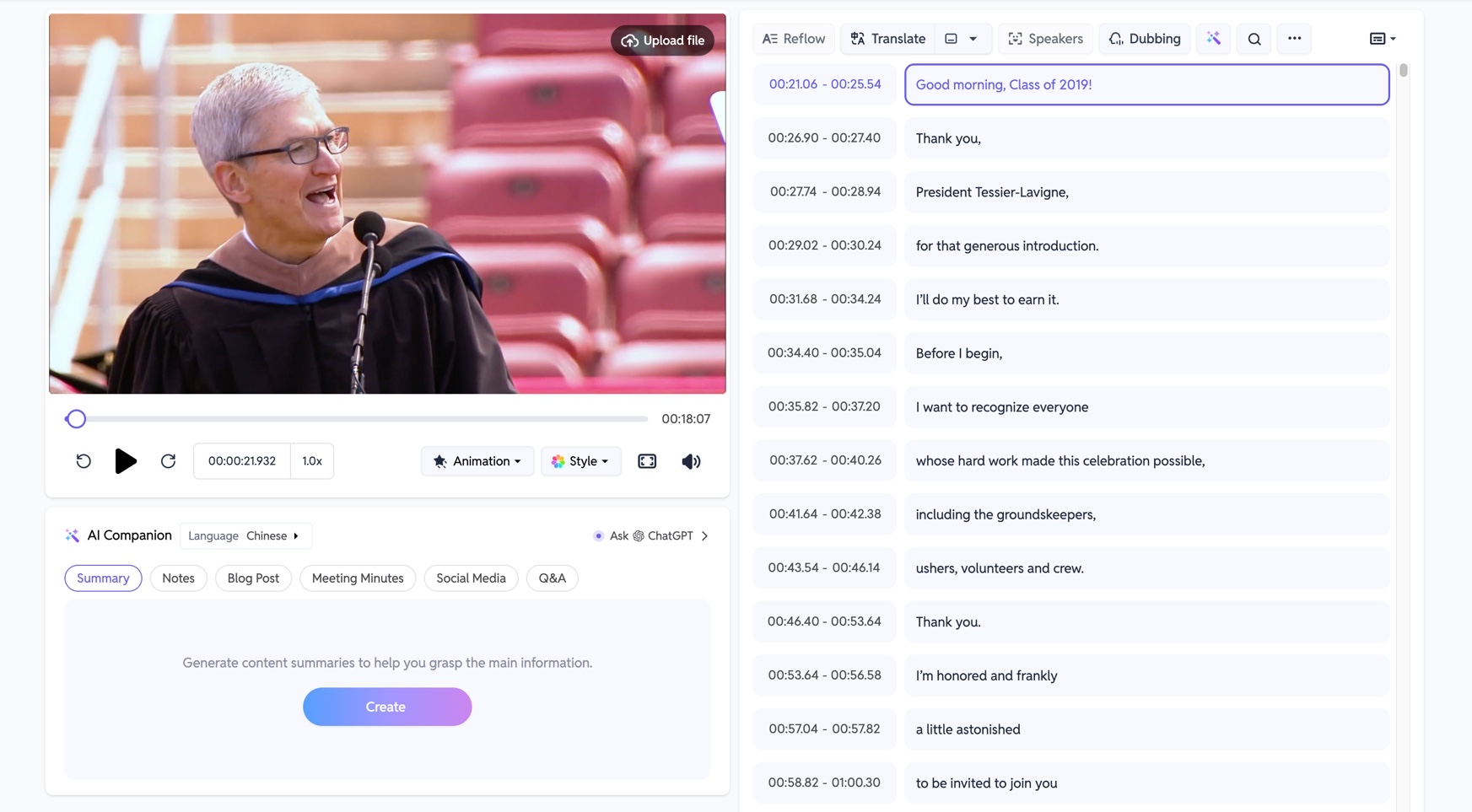
Nach kurzer Verarbeitung erhältst du ein sehr genaues Transkript-zu-Video-Matching.
Erfahrene YouTuber wissen, dass Aufnahmen oft leicht vom geschriebenen Skript abweichen:
- Du fügst vielleicht einen Satz hinzu oder lässt einen aus
- Du änderst beim Sprechen eventuell ein paar Wörter
- Oder du entfernst beim Schneiden eine Zeile
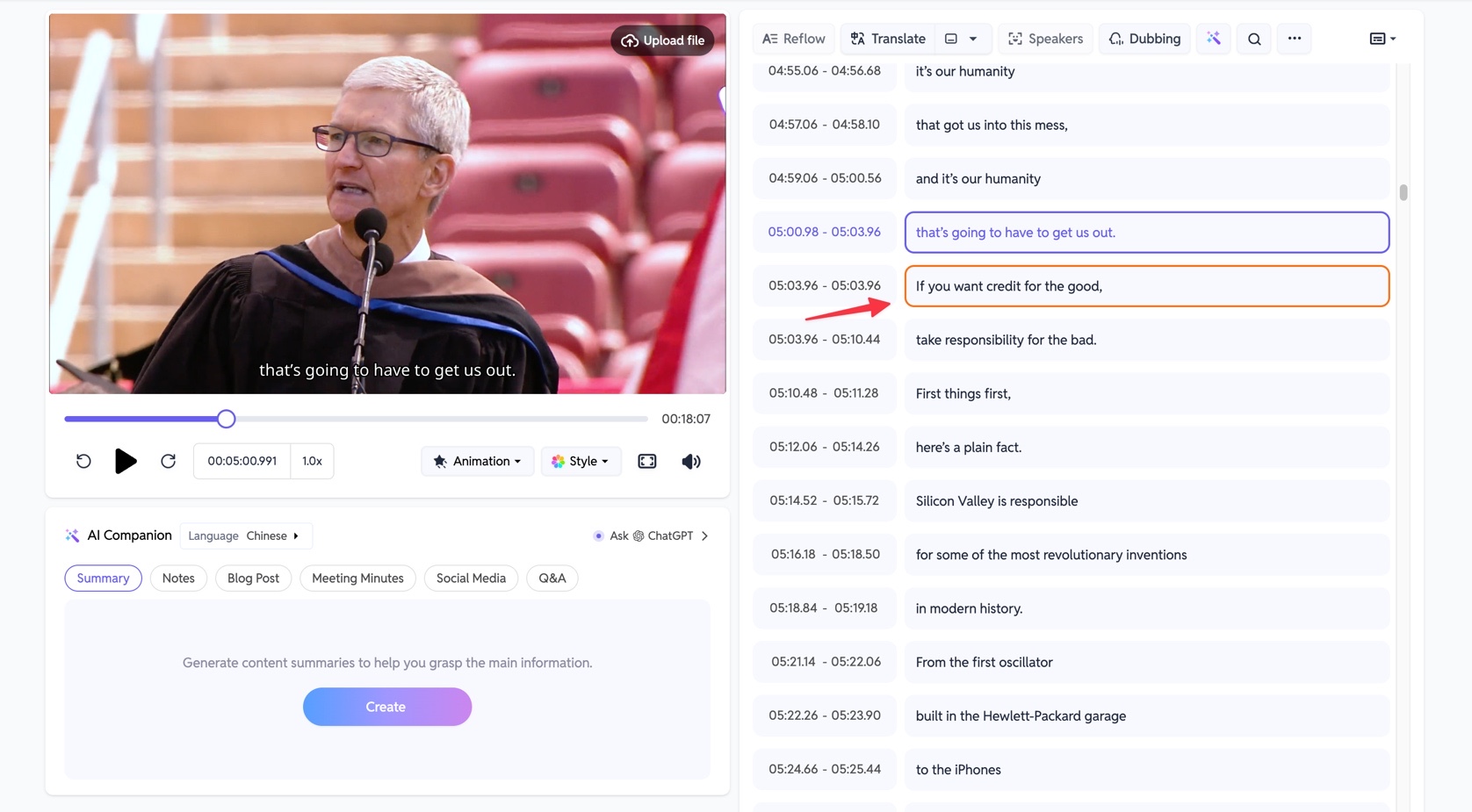
SubEasy berücksichtigt dies. Immer wenn das Transkript nicht vollständig mit dem Video übereinstimmt, hebt das System die Unterschiede hervor, damit du sie schnell überprüfen und bearbeiten kannst.
Letzter Schritt: Stil anpassen und exportieren
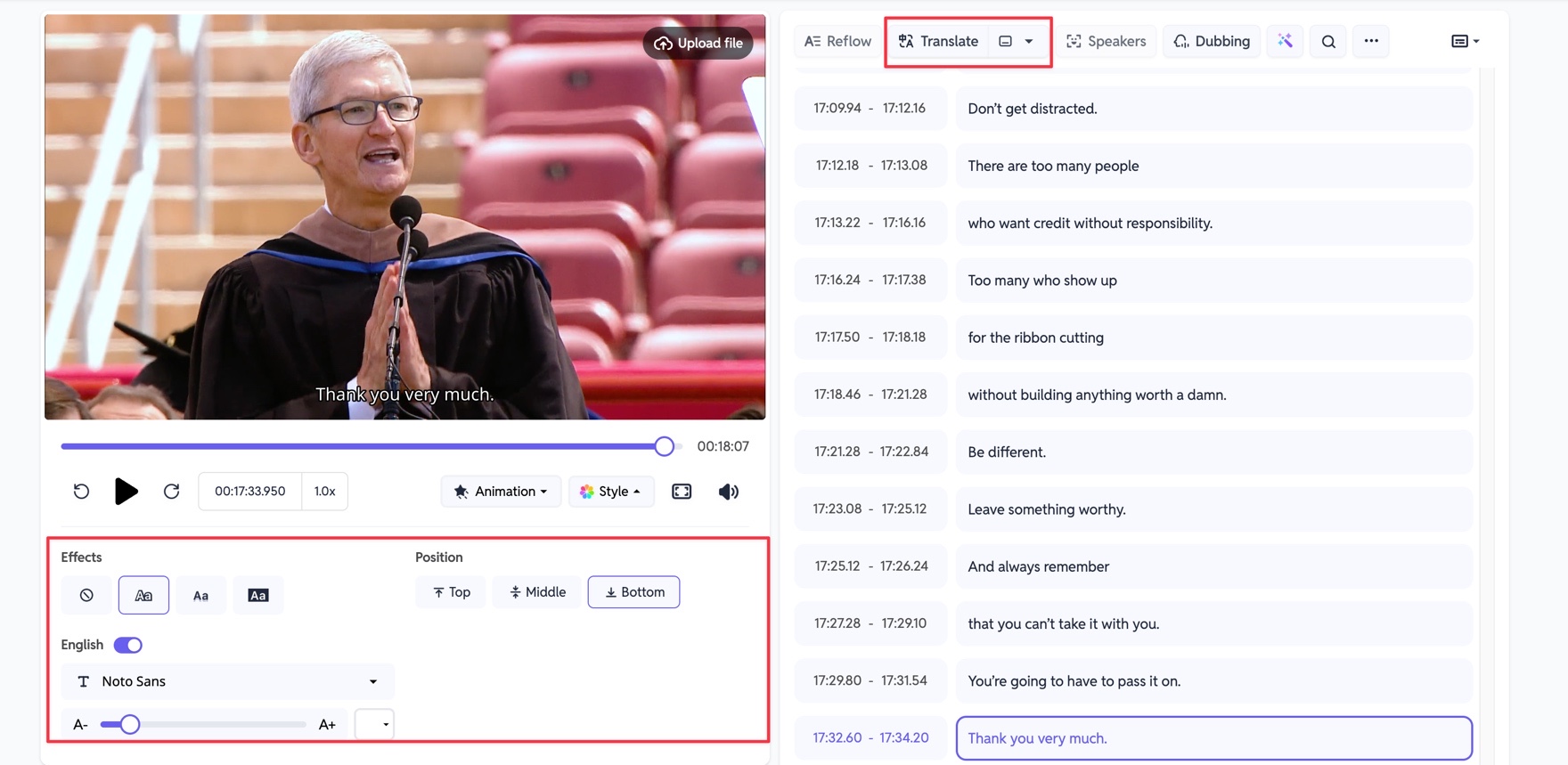
Nach dem Matching kannst du deine Untertitel weiter anpassen, indem du Schriftstil, Farbe und Größe veränderst. Du kannst die Untertitel sogar in andere Sprachen übersetzen, um ein größeres Publikum zu erreichen.
Wenn alles fertig ist, exportiere dein finales Video mit perfekt abgestimmten Untertiteln. 🎬
Fazit
Mit der Match Subtitles-Funktion von SubEasy sparen YouTube-Creators Zeit und sorgen dafür, dass die Untertitel zu 100 % korrekt sind, indem sie vorab geschriebene Transkripte mit den aufgenommenen Videos abgleichen. Keine Erkennungsfehler mehr – einfach immer reibungslose, professionelle Untertitel.
👉 Probiere SubEasy noch heute aus und mache die Untertitelerstellung einfacher und professioneller: Jetzt SubEasy nutzen
📌 Weiterführende Artikel Wenn du wissen möchtest, wie du ein Video in andere Sprachen übersetzen kannst, sieh dir diese Schritt-für-Schritt-Anleitung an: Wie man ein fremdsprachiges Video übersetzt
Let me know if you need further localization or adjustments!